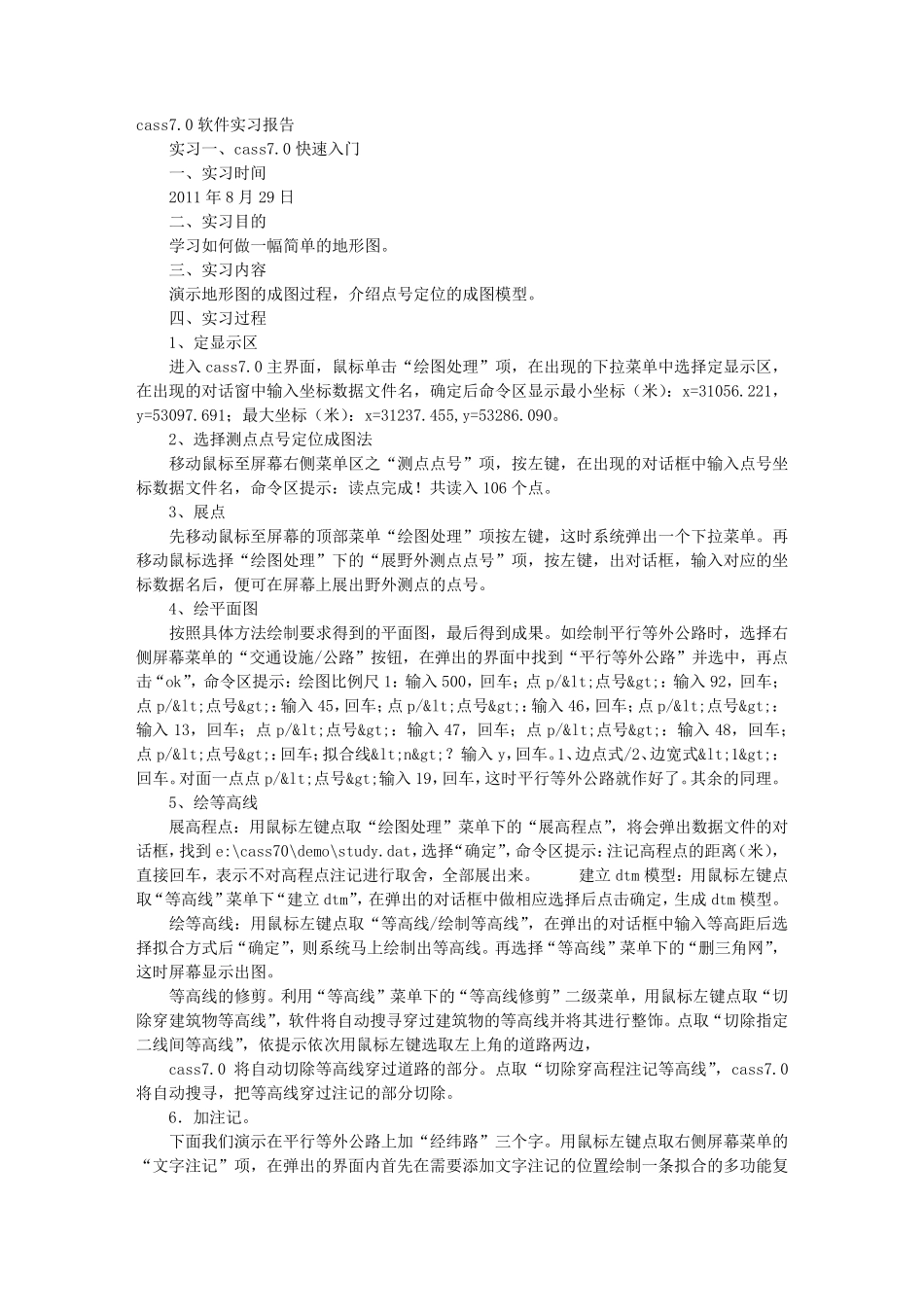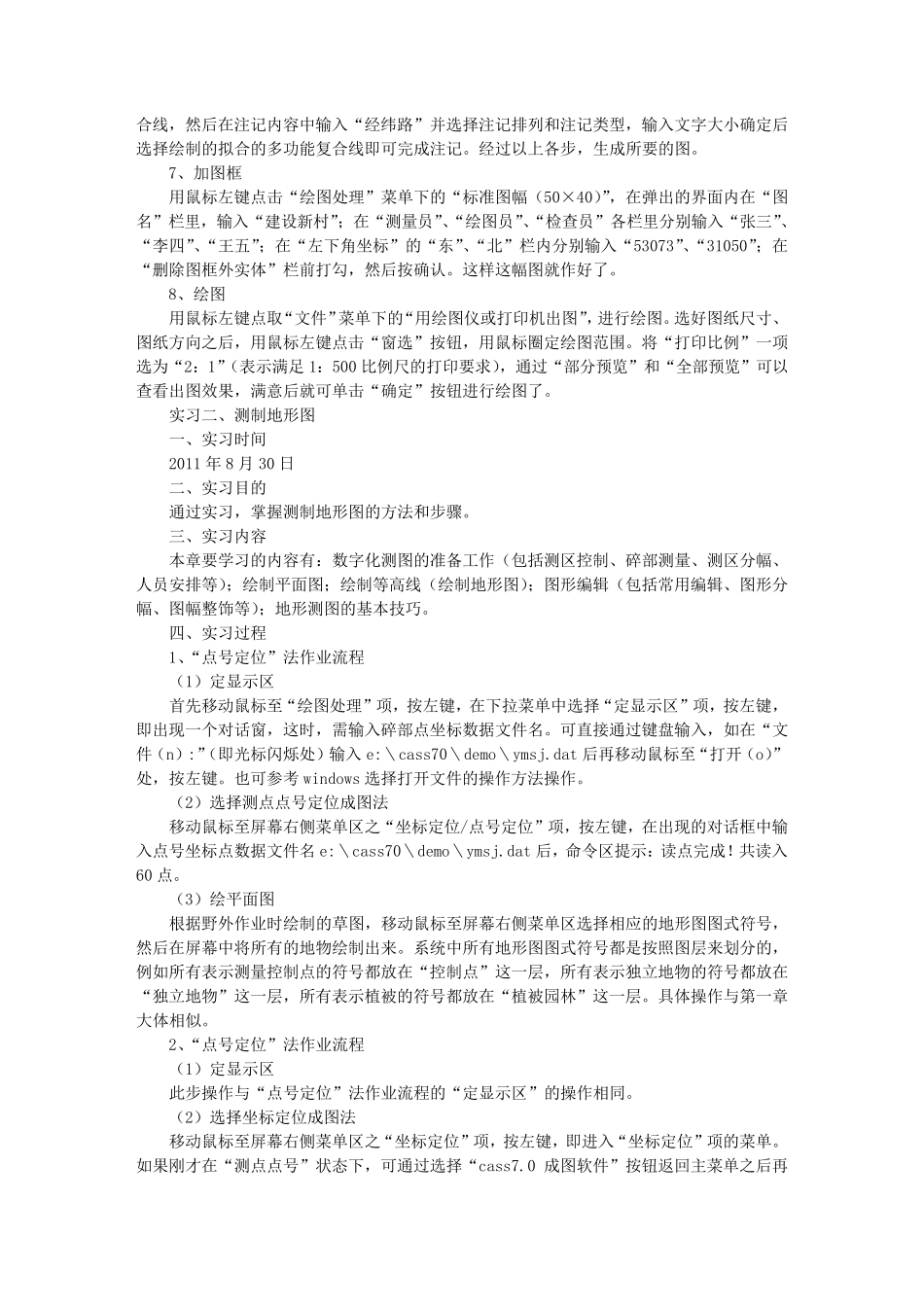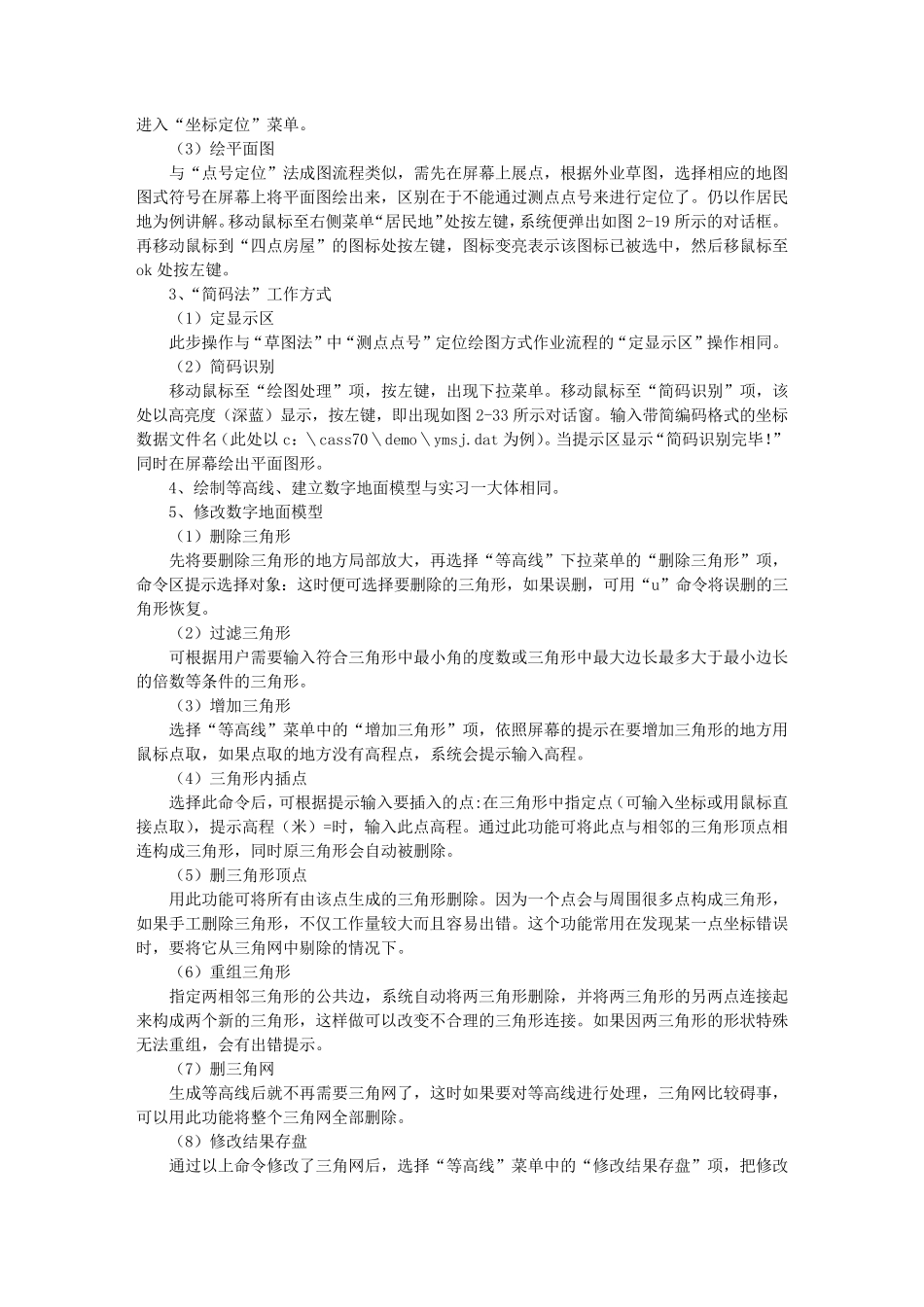cass7.0 软件实习报告 实习一、cass7.0 快速入门 一、实习时间 2011 年8 月29 日 二、实习目的 学习如何做一幅简单的地形图。 三、实习内容 演示地形图的成图过程,介绍点号定位的成图模型。 四、实习过程 1、定显示区 进入cass7.0 主界面,鼠标单击“绘图处理”项,在出现的下拉菜单中选择定显示区,在出现的对话窗中输入坐标数据文件名,确定后命令区显示最小坐标(米):x=31056.221,y=53097.691;最大坐标(米):x=31237.455,y=53286.090。 2、选择测点点号定位成图法 移动鼠标至屏幕右侧菜单区之“测点点号”项,按左键,在出现的对话框中输入点号坐标数据文件名,命令区提示:读点完成!共读入106 个点。 3、展点 先移动鼠标至屏幕的顶部菜单“绘图处理”项按左键,这时系统弹出一个下拉菜单。再移动鼠标选择“绘图处理”下的“展野外测点点号”项,按左键,出对话框,输入对应的坐标数据名后,便可在屏幕上展出野外测点的点号。 4、绘平面图 按照具体方法绘制要求得到的平面图,最后得到成果。如绘制平行等外公路时,选择右侧屏幕菜单的“交通设施/公路”按钮,在弹出的界面中找到“平行等外公路”并选中,再点击“ok”,命令区提示:绘图比例尺1:输入500,回车;点p/<点号>:输入92,回车;点p/<点号>:输入45,回车;点p/<点号>:输入46,回车;点p/<点号>:输入13,回车;点p/<点号>:输入47,回车;点p/<点号>:输入48,回车;点p/<点号>:回车;拟合线?输入y,回车。1、边 点式 /2、边 宽 式 <1>:回车。对面一点点p/<点号>输入19,回车,这时平行等外公路就 作 好 了 。其 余 的同 理。 5、绘等高 线 展高 程点:用 鼠标左键点取 “绘图处理”菜单下的“展高 程点”,将 会 弹出数据文件的对话框,找到e:\cass70\demo\study.dat,选择“确定”,命令区提示:注 记 高 程点的距 离(米),直 接 回车,表 示不 对高 程点注 记 进行取 舍 ,全 部展出来 。 建 立 dtm 模型:用 鼠标左键点取 “等高 线”菜单下“建 立 dtm”,在弹出的对话框中做相 应选择后点击确定,生 成dtm 模型。 绘等高 线:用 鼠标左键点取 “等高 线/绘制等高 线”,在弹出的对话框中输入等高 距 后选择拟合方式 后“确定”,则 系统马 上绘制出等高 线。再选择“等高 线”菜单下的“删 三角 网 ”,这时屏幕显示出图。 等高 线的修 剪 。利 用 “等高 ...